'>

Mnoho uživatelů grafických adaptérů NVIDIA uvedlo, že jejich Ovládací panel NVIDIA v počítači se systémem Windows chybí. Nelze najít ovládací panel NVIDIA v místní nabídce plochy nebo v ovládacím panelu Windows.
Možná budete velmi naštvaní, když se setkáte s tímto problémem. Ale nebojte se. Dá se to opravit. Zde je několik oprav, které byste měli vyzkoušet.
Vyzkoušejte tyto opravy
Možná nebudete muset vyzkoušet všechny; prostě postupujte dolů v seznamu, dokud nenajdete ten, který vám vyhovuje.
Metoda 1: Odkryjte ovládací panel NVIDIA
Váš ovládací panel NVIDIA může být Windows během upgradu z předchozí verze skryt nebo softwarem, který omylem změnil nastavení grafiky. Ovládací panely NVIDIA můžete otevřít v Ovládacích panelech systému Windows a poté je zobrazit v místní nabídce plochy. Udělat to tak:
1) zmáčkni Klíč s logem Windows a R na klávesnici vyvoláte dialogové okno Spustit.
2) Zadejte „ řízení ”V dialogovém okně Spustit a stiskněte Enter na klávesnici. Tím se otevře Ovládací panely (Windows).
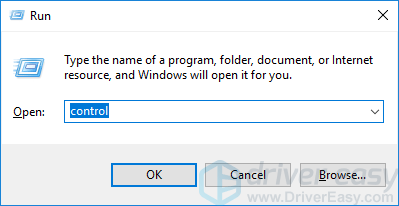
3) V Ovládacích panelech v části Zobrazit podle vyberte Velké ikony .
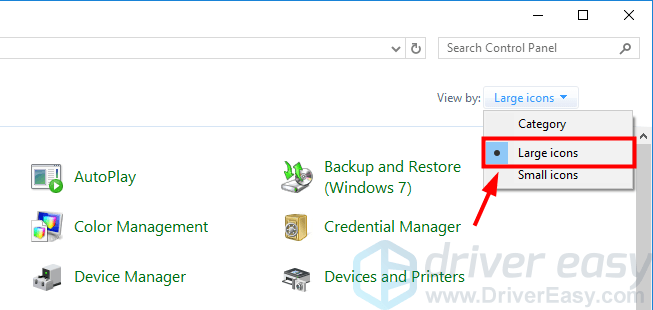
4) Vybrat Ovládací panel NVIDIA .
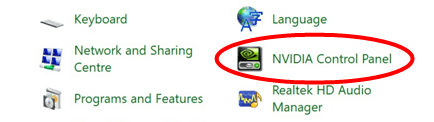
5) V ovládacím panelu NVIDIA klikněte na Pohled nebo plocha počítače a poté zkontrolujte Přidat místní nabídku na ploše .

6) Klikněte pravým tlačítkem na plochu a zkontrolujte, zda se ovládací panel NVIDIA znovu zobrazí v místní nabídce plochy.
Metoda 2: Aktualizujte grafický ovladač
Pokud vám výše uvedené metody nepomohou nebo nevidíte ovládací panel NVIDIA ani v Ovládacích panelech systému Windows, musíte aktualizovat grafický ovladač. Ve většině případů ovládací panel NVIDIA zmizí, protože používáte nesprávný grafický ovladač nebo je zastaralý. Měli byste tedy ověřit, zda má váš grafický adaptér správný ovladač, a pokud není, aktualizujte jej.
Grafický ovladač můžete aktualizovat dvěma způsoby:
Možnost 1 - Ručně - Abyste mohli ovladače aktualizovat tímto způsobem, budete potřebovat určité počítačové dovednosti a trpělivost, protože online potřebujete najít ten správný ovladač, stáhnout jej a nainstalovat krok za krokem.
NEBO
Možnost 2 - automaticky (doporučeno) - Toto je nejrychlejší a nejjednodušší možnost. Vše se provádí pouhými několika kliknutími myší - snadné, i když jste počítačový nováček.
Možnost 1 - Stažení a instalace ovladače ručně
NVIDIA neustále aktualizuje ovladače. Chcete-li získat grafický ovladač NVIDIA, musíte přejít na Web NVIDIA , najděte ovladač odpovídající vaší konkrétní verzi verze systému Windows (například Windows 32 bit) a stáhněte ovladač ručně.
Po stažení správných ovladačů pro váš systém poklepejte na stažený soubor a podle pokynů na obrazovce nainstalujte ovladač.
Možnost 2 - Automatická aktualizace grafického ovladače
Pokud vám není příjemné hrát si s ovladači ručně, můžete to udělat automaticky pomocí Driver easy .
Driver Easy automaticky rozpozná váš systém a najde pro něj správné ovladače. Nemusíte přesně vědět, jaký systém ve vašem počítači běží, nemusíte riskovat stahování a instalaci nesprávného ovladače a nemusíte se bát, že při instalaci uděláte chybu.
Grafický ovladač si můžete stáhnout a nainstalovat pomocí verze Driver Easy ve verzi Free nebo Pro. Ale s verzí Pro to trvá jen 2 kliknutí:
1) Stažení a nainstalovat Driver easy .
2) Běh Driver easy a klikněte na Skenovat nyní knoflík. Driver easy poté prohledá váš počítač a zjistí všechny problémové ovladače.
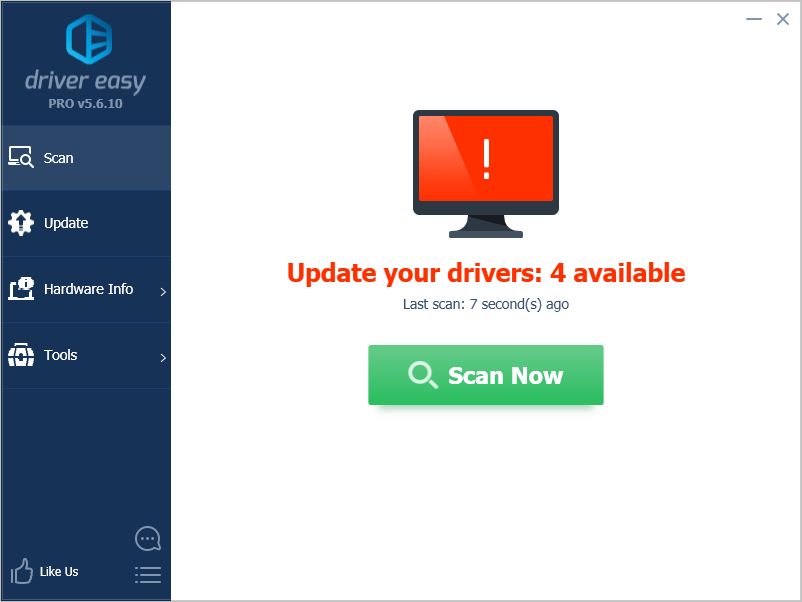
3) Klepněte na Aktualizovat vše automaticky stáhnout a nainstalovat správnou verzi Všechno ovladače, které ve vašem systému chybí nebo jsou zastaralé (to vyžaduje Pro verze - budete vyzváni k upgradu, když kliknete na Aktualizovat vše).
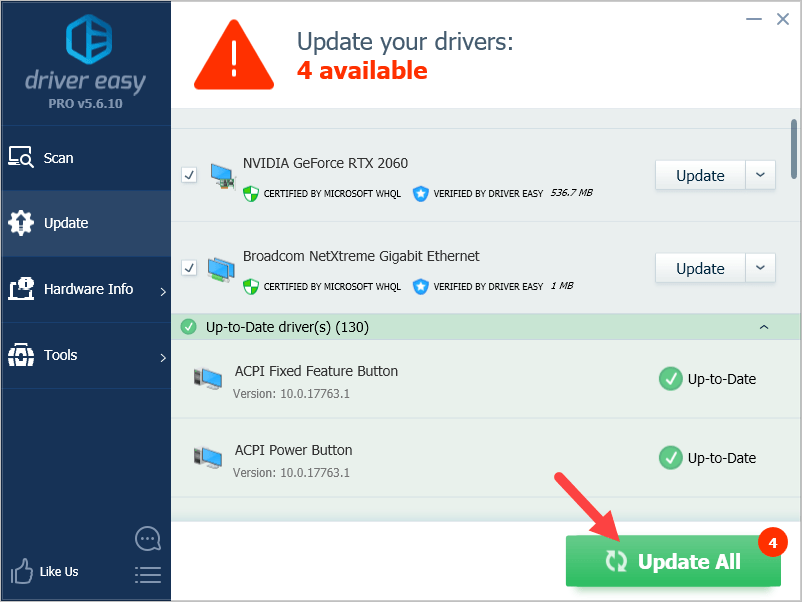 Pokud potřebujete pomoc, kontaktujte tým podpory Driver Easy na adrese support@drivereasy.com .
Pokud potřebujete pomoc, kontaktujte tým podpory Driver Easy na adrese support@drivereasy.com . Metoda 3: Přeinstalujte grafický ovladač
Pokud vám aktualizace ovladače nemůže pomoci, budete možná muset znovu nainstalovat celý. Mohou existovat poškozené soubory ovladačů, kterých se jednoduchá odinstalace nezbaví. Před instalací nového ovladače musíte vymazat všechny soubory.
Můžete také použít Driver Easy to přeinstalovat váš ovladač (také Pro Požadované). Udělat to tak:
1) Otevřete Driver Easy a vyberte Nástroje .
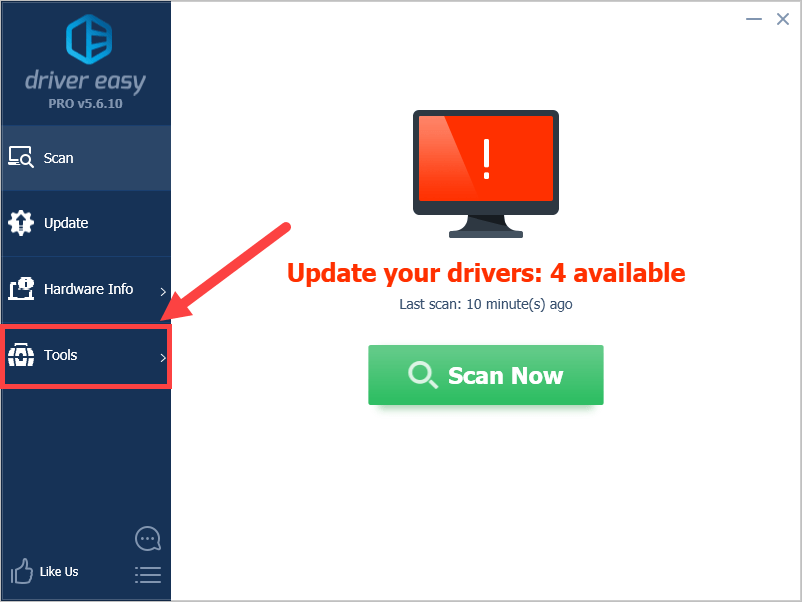
2) Vybrat Odinstalování ovladače . Klikněte na grafický ovladač NVIDIA v Grafické adaptéry kategorii a poté klikněte na Odinstalovat knoflík. Váš grafický ovladač bude brzy odebrán.
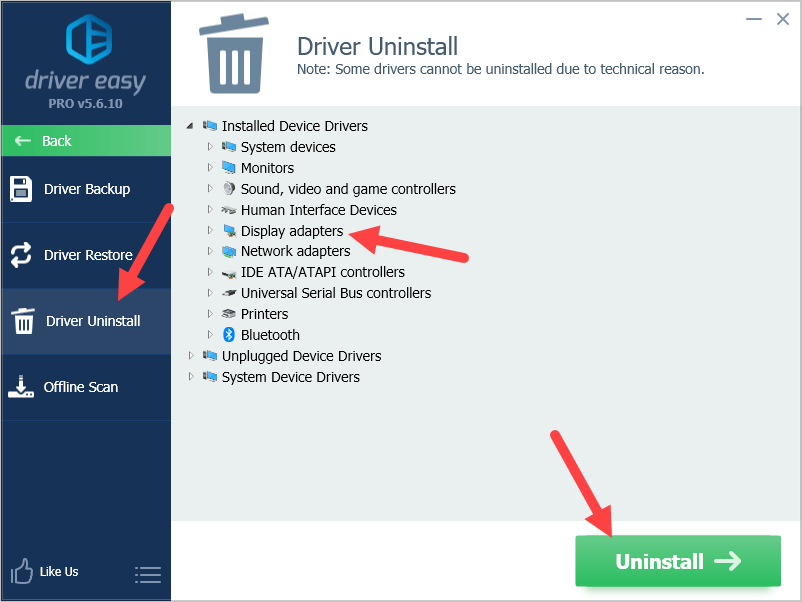
3) Restartujte váš počítač. Poté otevřete Průzkumník souborů (na klávesnici stiskněte klávesu Klíč s logem Windows a JE ).
4) Jít do C: Program Files (x86) a C: Program Files , poté odstraňte všechny Složky NVIDIA .
5) Potom můžete použít Driver Easy k opětovné instalaci grafického ovladače NVIDIA.
6) Zkontrolujte, zda se tím problém nevyřeší.

![[Vyřešeno] Černá obrazovka Resident Evil Village na PC](https://letmeknow.ch/img/knowledge/89/resident-evil-village-black-screen-pc.png)




